Halloween ya está aquí, y con la llegada de una fecha tan señalada también vienen nuevas opciones especiales y huevos de pascua en algunas aplicaciones. Por ejemplo, hoy te vamos a explicar cómo usar los animales de Halloween en realidad aumentada de Google, una nueva colección de criaturas dentro del ecosistema de animales en 3D del buscador.
El procedimiento es bastante sencillo, y funciona en cualquier navegador tanto en Android como en iOS. El único requisito para poder utilizar este sistema de animales de realidad aumentada es utilizar el buscador Google en el navegador. Tal y como verás ahora paso a paso, lo único que deberás hacer es escribir el nombre adecuado del animal y listo.
Pero antes de empezar, aquí te dejamos la lista de animales especiales de Halloween de Google. Son los animales que vas a tener que buscar para ver sus modelos en realidad aumentada y poder sacar fotos con ellos. A veces puede que busques uno de ellos y no te aparezca, es algo que nos ha pasado con el gato mágico, pero también te diremos la solución a ese problema.
- Esqueleto humano
- Fantasma
- Calabaza de Halloween
- Perro pirata
- Perro salchicha
- Gato mágico
Mira los animales de Halloween de Google
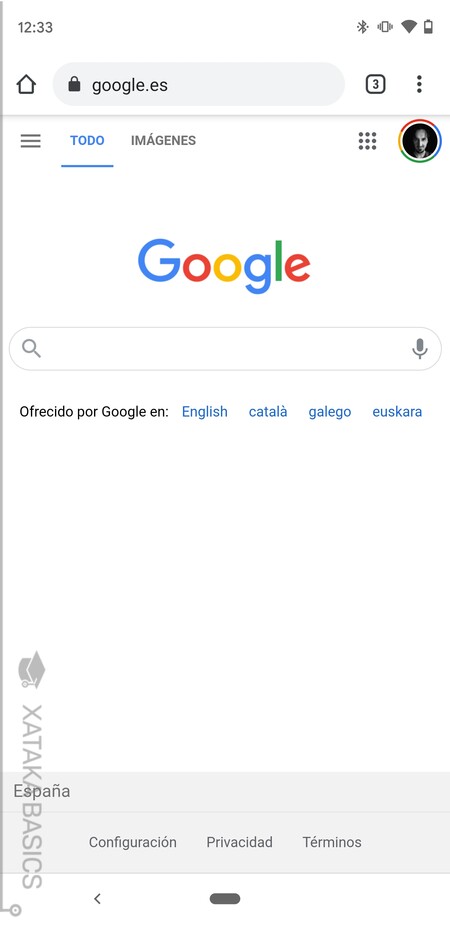
Lo primero que tienes que hacer es acceder al buscador de Google en el navegador de tu móvil, ya que es una función exclusiva. No importa el navegador que utilices, y dependiendo de si utilizas Google como tu motor de búsqueda por defecto, podrás escribir directamente en la barra de navegación o necesitarás entrar primero a Google para usar la barra de búsqueda.
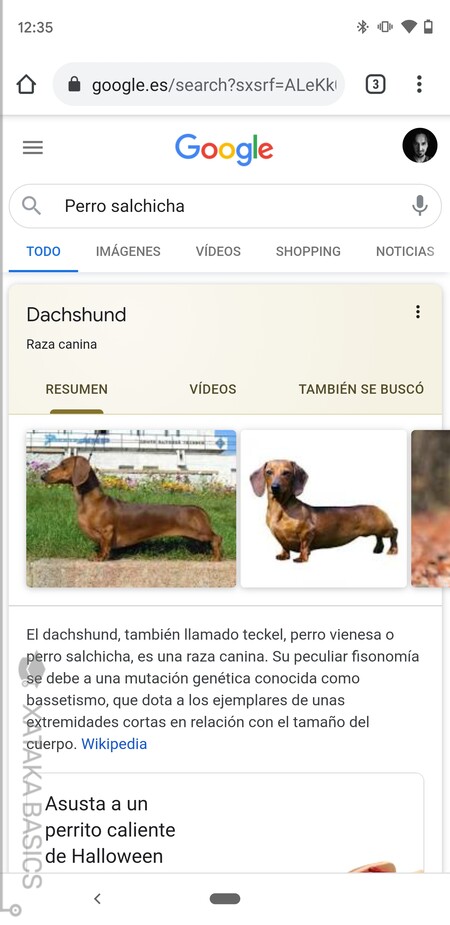
Una vez estés en Google, tienes que escribir el nombre del animal de Halloween que quieras visualizar, siempre y cuando sea uno de los soportados. Al hacerlo, puedes simplemente pulsar en buscar y pulsar directamente sobre ese resultado.
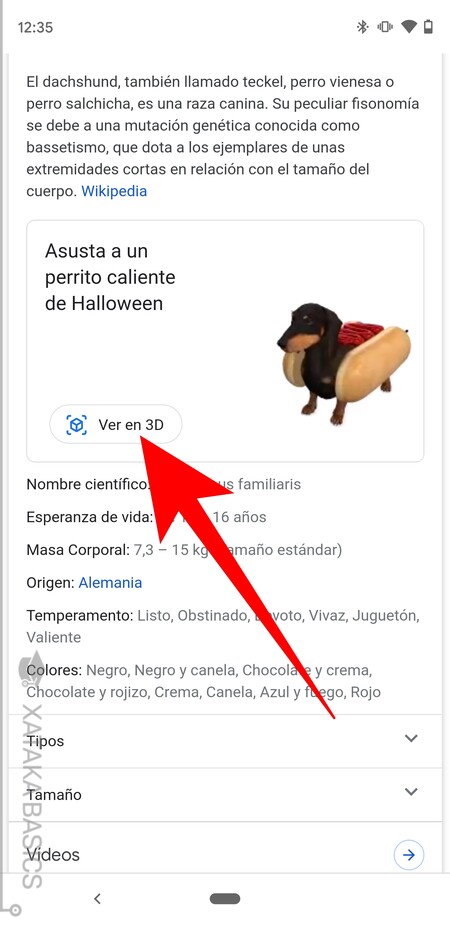
Una vez veas los resultados, tienes que bajar un poco hacia abajo, y verás una ficha en la que se te dice que asustes con el animal elegido. En la ficha ya verás el modelo en 3D, y para empezar a utilizarlo debes pulsar en el botón Ver en 3D que te aparecerá dentro.
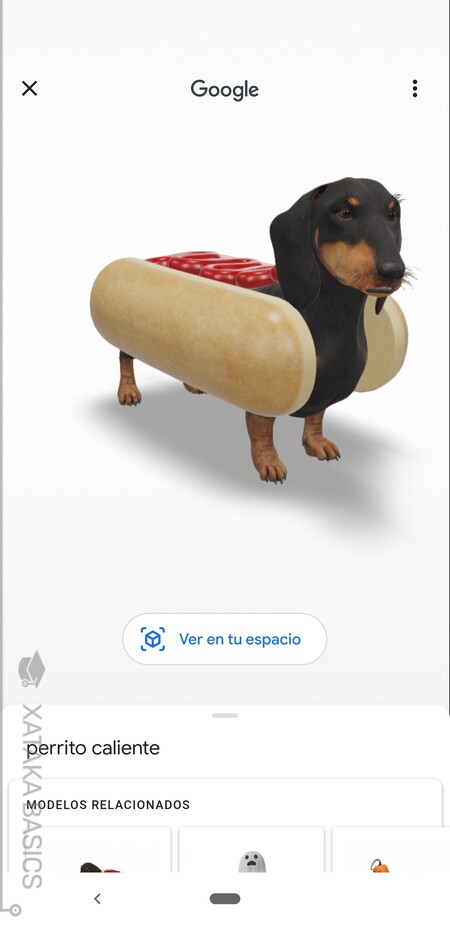
Irás a una previsualización tridimensional del animal, la cual puedes mover para verlo desde cualquier esquina. Para ponerlo en tu habitación, solo tienes que pulsar en el botón de Ver en tu espacio que te aparecerá debajo del animal. La primera vez que lo hagas, el navegador te pedirá varios permisos para acceder a la cámara y a otros aspectos del móvil.
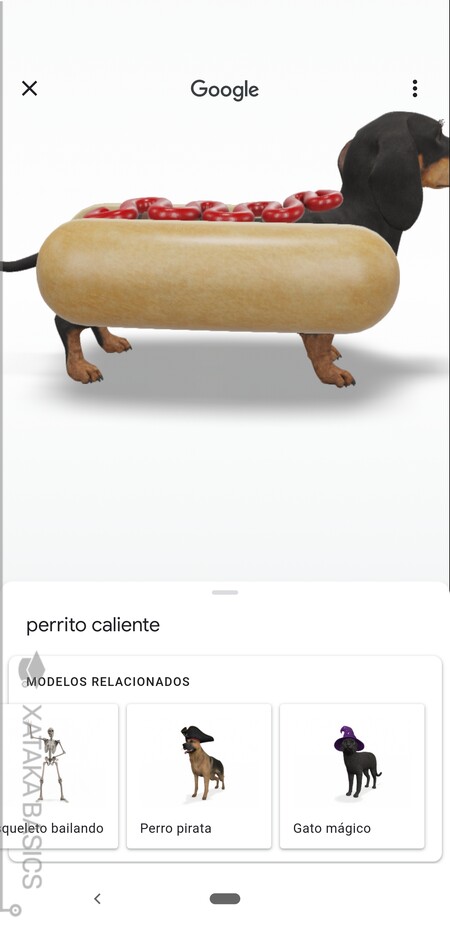
Desde la previsualización de cualquier animal vas a poder ver el resto de la colección, sólo tienes que bajar por la pantalla y pulsar sobre el que quieras mostrar. Esto te servirá si no has conseguido encontrar uno de los animales, que por ejemplo a nosotros nos pasa con el gato mágico, por lo que es el método de ir indirectamente hacia él.
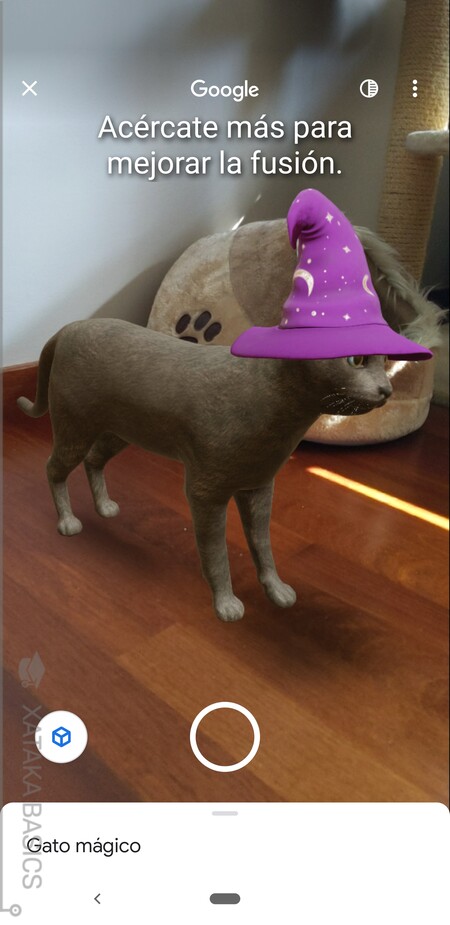
Y cuando pulses en Ver en tu espacio, irás a una visualización en la que primero te van a pedir que apuntes al suelo, y luego que muevas la cámara hacia los lados de la habitación. Cuando lo hagas se mostrará el animal a tamaño real. Esta previsualización se mantendrá en su sitio aunque tú te muevas, y la podrás arrastrar a otra o cambiar su tamaño a tu gusto.





Ver 0 comentarios